![ویدیو آموزش اتصال سایت وردپرس به تلگرام [با هاست ایران و خارج]](https://seopersian.com/wp-content/uploads/2022/09/youtube-button.png)
در این قسمت از آموزش وردپرس قصد داریم تا به شما آموزش دهیم که چطور میتوانید وبسایت وردپرسی خودتان را به کانال تلگرام خودتان متصل کنید؛ به این صورت که هر پستی که در سایت خودتان منتشر کردید، به طور اتوماتیک و به همراه جزئیات (عکس شاخص، بخشی از محتوا، آدرس مقاله)، به کانال تلگرام شما ارسال شود.
آنچه در این مقاله میخوانید
نحوه اتصال وردپرس به کانال تلگرام
برای اتصال سایت به کانال تلگرام، در مرحله اول شما نیاز به یک کانال تلگرامی دارید. بعد از اینکه کانال تلگرامی خودتان را ساختید، وارد پنل پیشخوان سایت وردپرسی خودتان شوید و سپس از بخش افزونهها>افزودن وارد مخزن افزونههای وردپرس شوید. سپس در قسمت سرچ باکس، عبارت Wp Telegram را وارد کنید و افزونه مدنظر را نصب و فعال کنید.
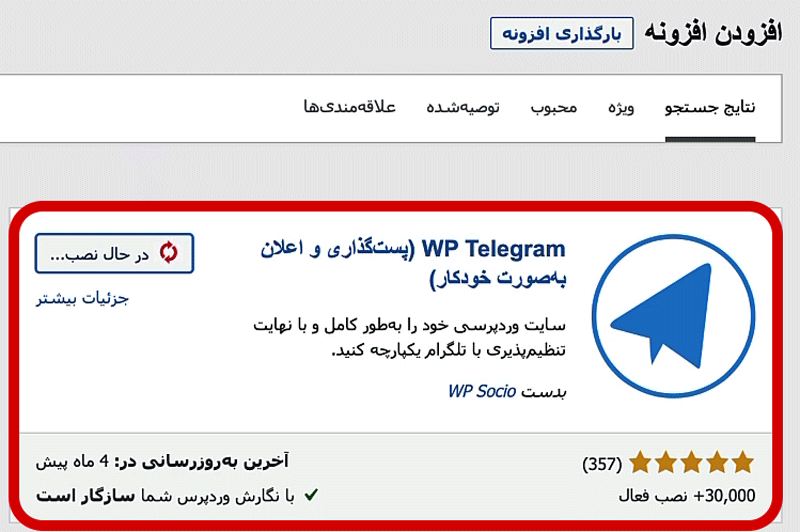
بعد از فعالسازی افزونه Wp Telegram از منوی سمت راست در پیشخوان وردپرس، بر روی گزینه Wp Telegram کلیک کنید. بعد از کلیک بر روی این قسمت، شما میتوانید دستورالعملهای اتصال سایت به کانال تلگرام را مشاهده کنید.

همانطور که در دستورالعمل هم میتوانید مشاهده کنید، ابتدا باید وارد بات @botfather در تلگرام شوید. برای اینکار کافی است که از قسمت سرچ در بالای تلگرام، عبارت botfather را وارد کنید. این ربات توسط شرکت تلگرام ساخته شده و با تیک آبی نمایش داده میشود. بعد از وارد شدن به ربات بالا، مراحل زیر را طی کنید:
- ربات را Start کنید و سپس عبارت /newbot را تایپ و ارسال کنید.
- در مرحله بعدی باید یک اسم برای ربات خودتان انتخاب کنید.
- بعد از انتخاب اسم، باید یک یوزرنیم هم برای ربات ربات انتخاب کنید. توجه کنید که عبارت _bot یا bot باید حتما در آخر یوزرنیم شما وجود داشته باشد. به مانند Vip_list_bot.
توجه داشته باشید یوزرنیمی که انتخاب میکنید را نباید تا حالا شخص دیگری انتخاب کرده باشد. - پس از انتخاب آیدی، ربات botfather یک متنی به همراه توکن به شما ارائه میدهد که معمولا آنرا با یک رنگ یا فونتی متفاوت با بقیه نوشتهها مشخص میکند. این توکن را کپی کنید.
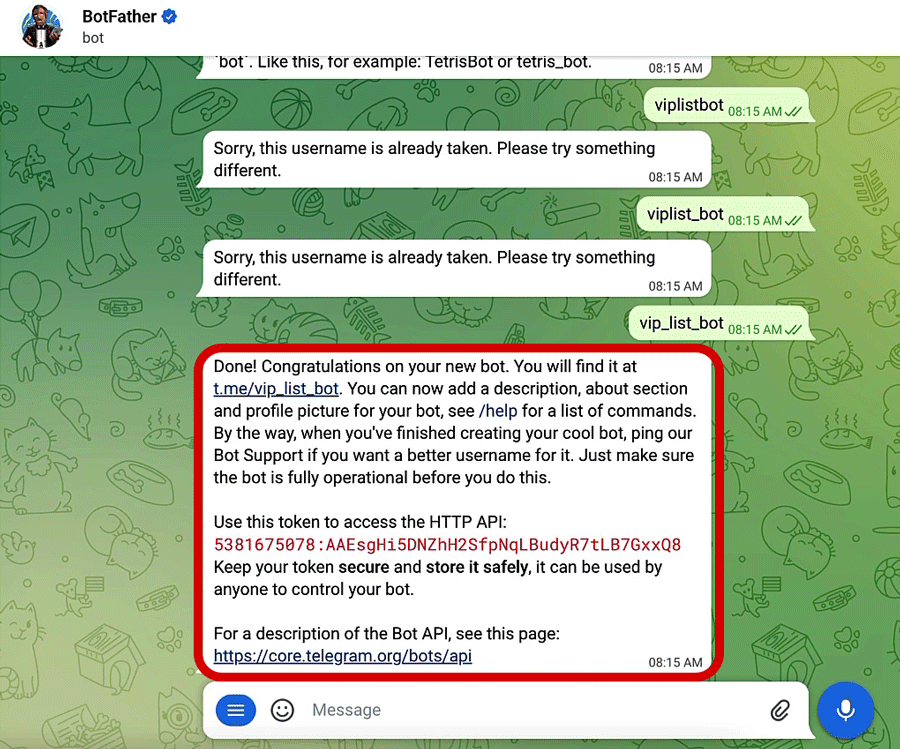
مراحل کار با botfather تمام شد و توکنی که کپی کردید را در فیلد “توکن ربات” افزونه Wp telegram وارد کنید و سپس بر روی دکمه “آزمایش توکن” کلیک کنید و منتظر بمانید تا افزونه، ربات تلگرامی شما را شناسایی کند. پس از اینکه شناسایی با موفقیت انجام شد، بر روی دکمه “ذخیره تغییرات” کلیک کنید.
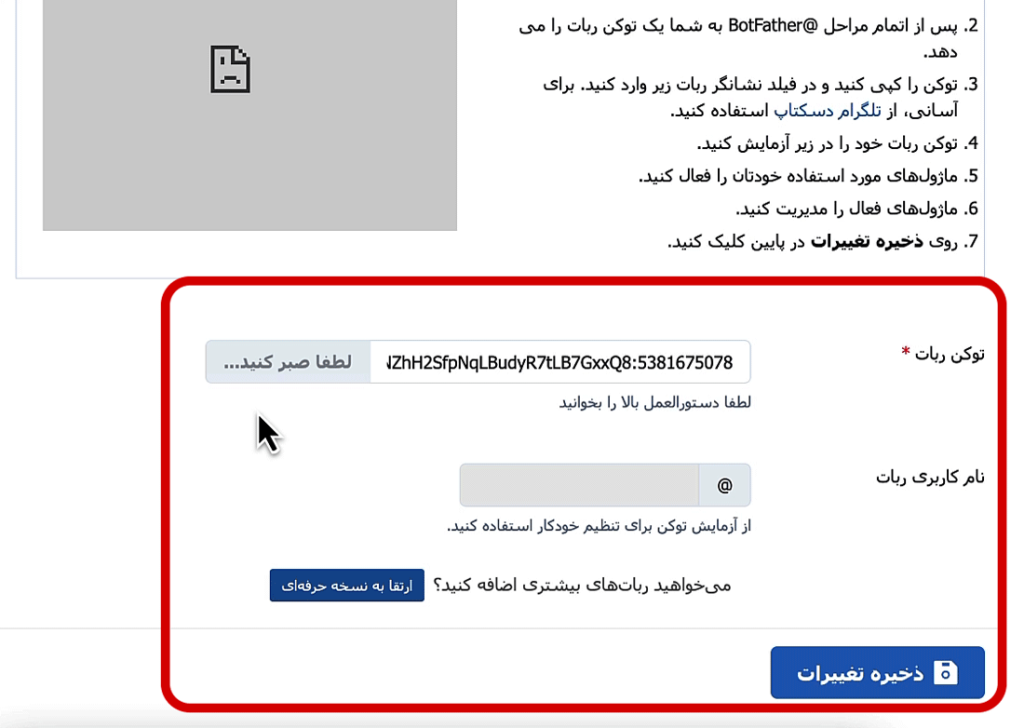
سپس از تب Post To Telgram تیک گزینه فعال را بزنید. بعد از فعال کردن این بخش هم یک دستورالعملی به شما نمایش داده میشود که در ادامه این مراحل را به صورت تصویری با هم مرور میکنیم.
1. وارد کانال تلگرامی خودتان شوید. اول از همه نیاز است که حالت کانال تلگرامی شما Public باشد.
2. در مرحله بعدی شما باید ربات تلگرامی که ساختید را به عنوان مدیر کانال خودتان، معرفی کنید. برای این کار باید از قسمت Subscribe کانال خودتان، یوزرنیم رباتی که ساختید را جستجو و در کانال خودتان ادد کنید و سپس بر روی دکمه make admin کلیک کنید و پس از مشخص کردن دسترسی ها، بر روی دکمه Done کلیک کنید. البته بهتر است به غیر از دسترسی Post Massage بقیه دسترسیها را ببندید.
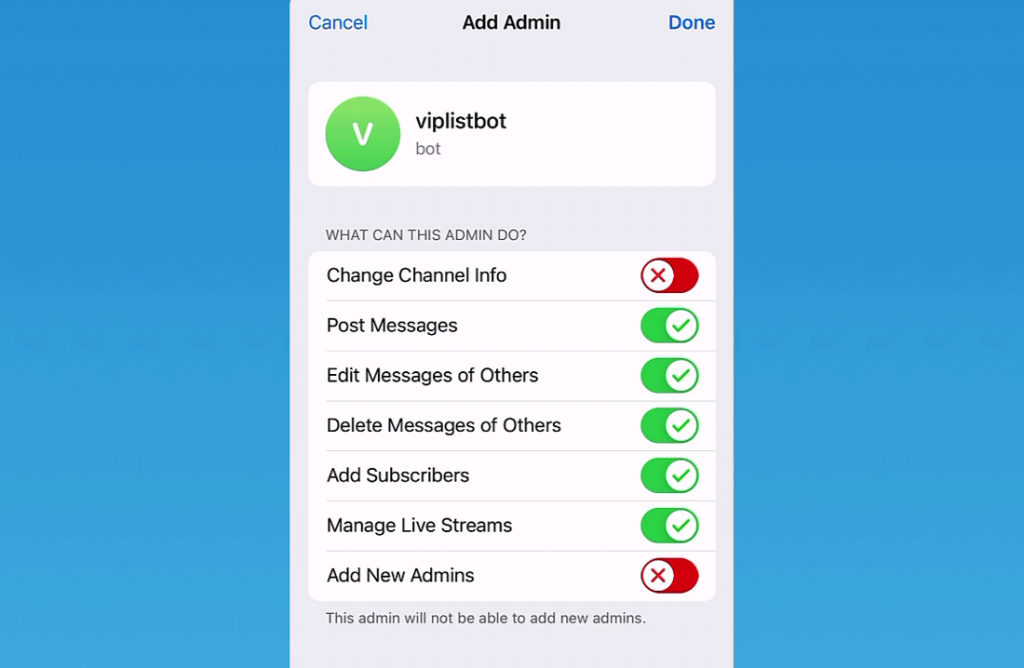
3. سپس مجددا وارد سایت وردپرسی خودتان شوید و در بخش “مقصد”، بر روی دکمه “افزودن” کلیک کنید و پس از وارد کردن یوزرنیم کانال تلگرام، بر روی دکمه “ارسال متن آزمایشی” کلیک کنید.
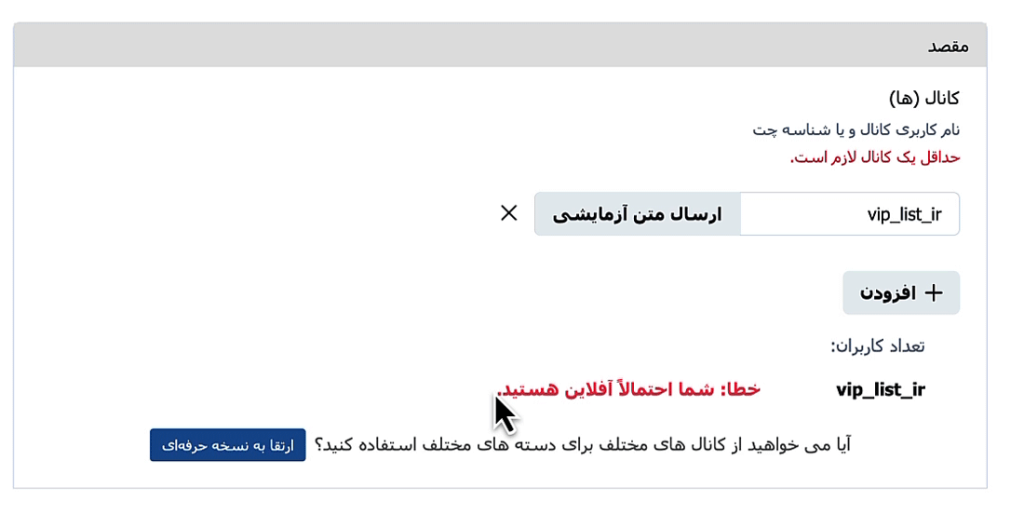
اگر شما از هاست خارج استفاده میکنید، هیچ مشکلی ندارد و به راحتی متن آزمایشی به کانال شما ارسال میشود. ولی اگر از هاست ایران استفاده میکنید، با پیام “شما احتمالا آفلاین هستید” مواجه میشوید.
دور زدن محدودیت هاست ایران با اسکریپت گوگل
برای اینکه شما محدودیتهای مربوط به هاست ایران را در افزونه Wp Telegram دور بزنید، باید از اسکریپ گوگل استفاده کنید. برای اینکار شما باید مراحل زیر را طی کنید:
1. ابتدا وارد آدرس https://script.google.com شوید.
2. از منو سمت چپ، بر روی گزینه New Project کلیک کنید.
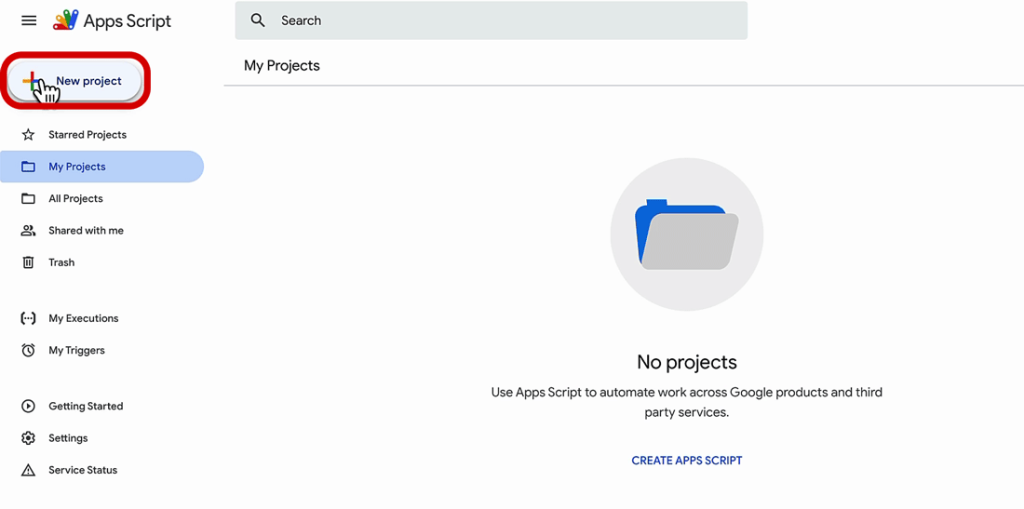
3. در این صفحه، هر کدی که مشاهده کردید را پاک و کدی که برای شما در همین صفحه قرار دادیم تا جایگذاری کنید
(برای دریافت کد جدید، در فیلدی که در بخش دریافت اسکریپت قرار دارد، ایمیل خودتان را وارد کنید تا کدی که در تصویر مشاهده میکنید، به ایمیل شما ارسال شود.)
4. پس از وارد کردن کد، بر روی دکمه Save کلیک کنید و منتظر بمانید تا پروژه به صورت کامل، ذخیره شود.
5. سپس بر روی دکمه Deploy کلیک کنید و گزینه New deployment را انتخاب کنید.
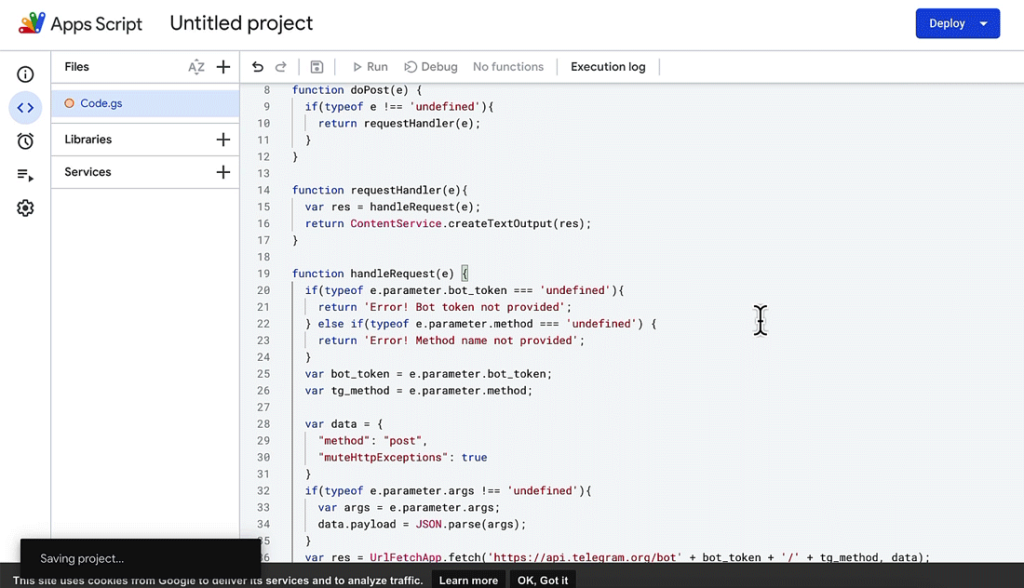
6. در پنجره جدید، بر روی Select Type و سپس بر روی Web App کلیک کنید.
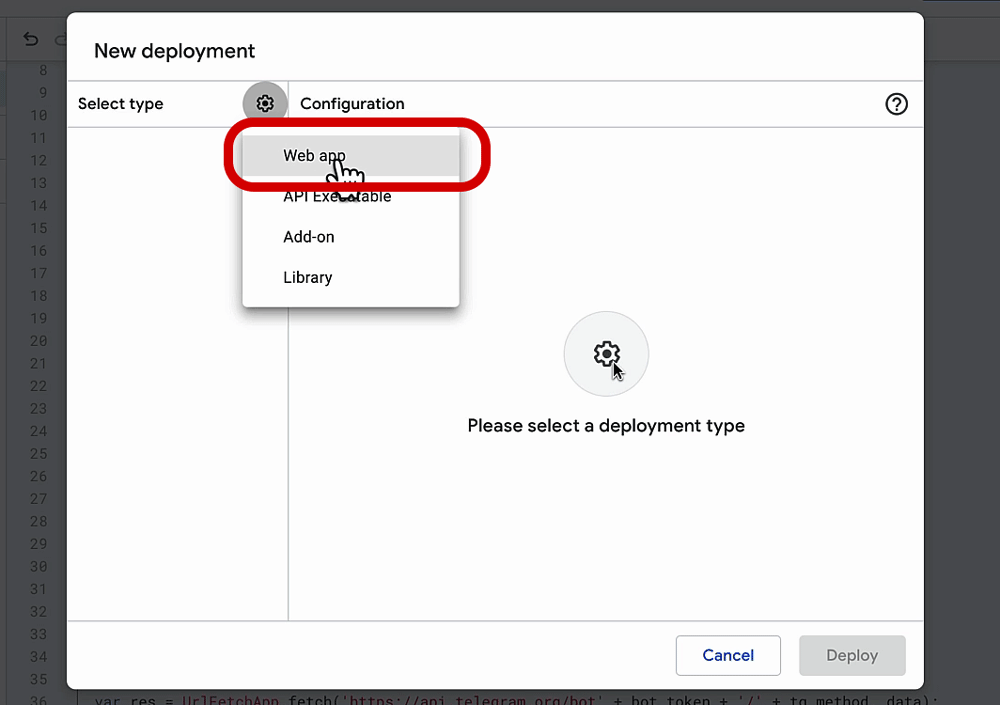
7. سپس منو کشویی Who As Access را بر روی مقدار Anyone قرار دهید و سپس بر روی Deploy کلیک کنید.
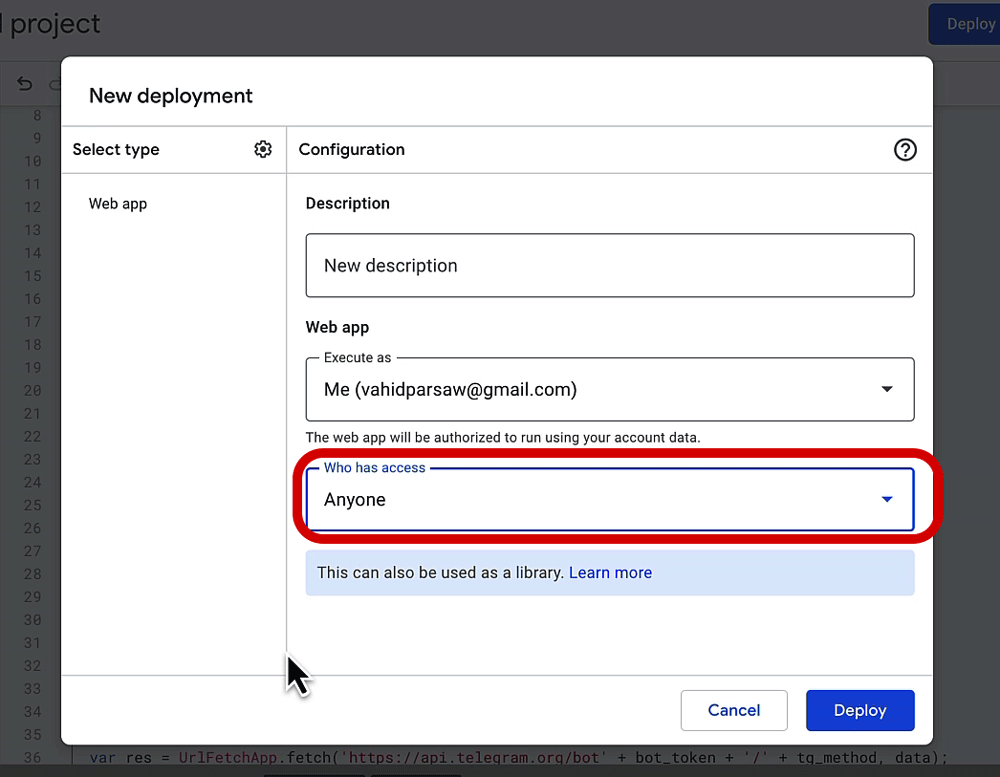
8. در صفحه جدید بر روی Authorize Access کلیک کنید و دسترسی اکانت جیمیل خودتان را بدهید. اگر در زمان اجازه دسترسی با ارور Google Hasn’t verified this app مواجه شدید، بر روی گزینه Advanced و سپس Go to Untitled Project کلیک کنید.
9. در صفحه جدید، بر روی گزینه Allow کلیک کنید.
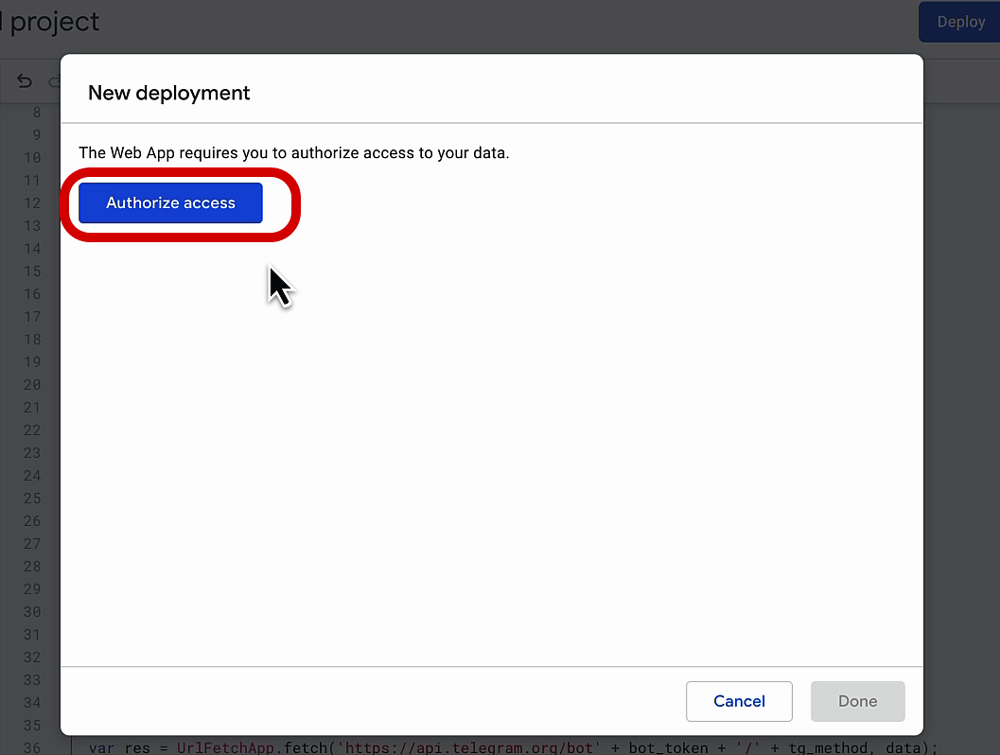
10. در نهایت یک کد به شما ارائه میدهد که باید آن را در جایی کپی کنید.
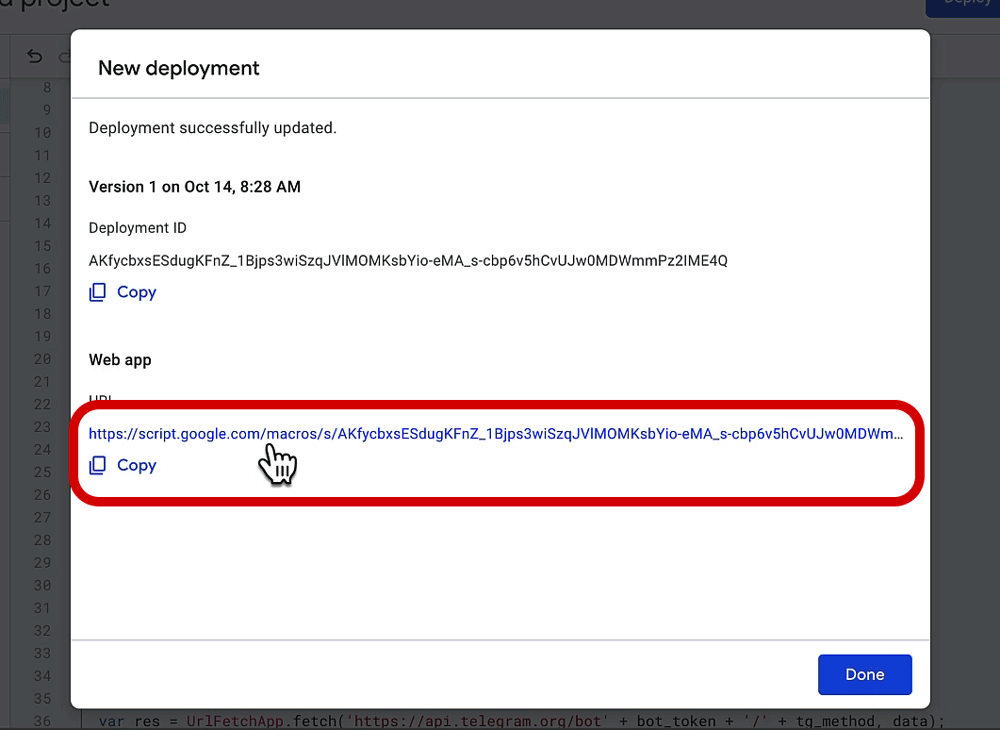
11. سپس وارد تب Proxy در افزونه Wp Telegram شوید و تیک فعال را بزنید.
12. بخش “نوع پروکسی” را بر روی حالت Google Script قرار دهید و در کادری که در بخش تنظیمات پروکسی قرار دارد، آدرس اینترنتی گوگل اسکریپت که در مرحله قبل کپی کرده بودید را جایگذاری کنید.
13. در مرحله آخر هم بر روی ذخیره تغییرات کلیک کنید.
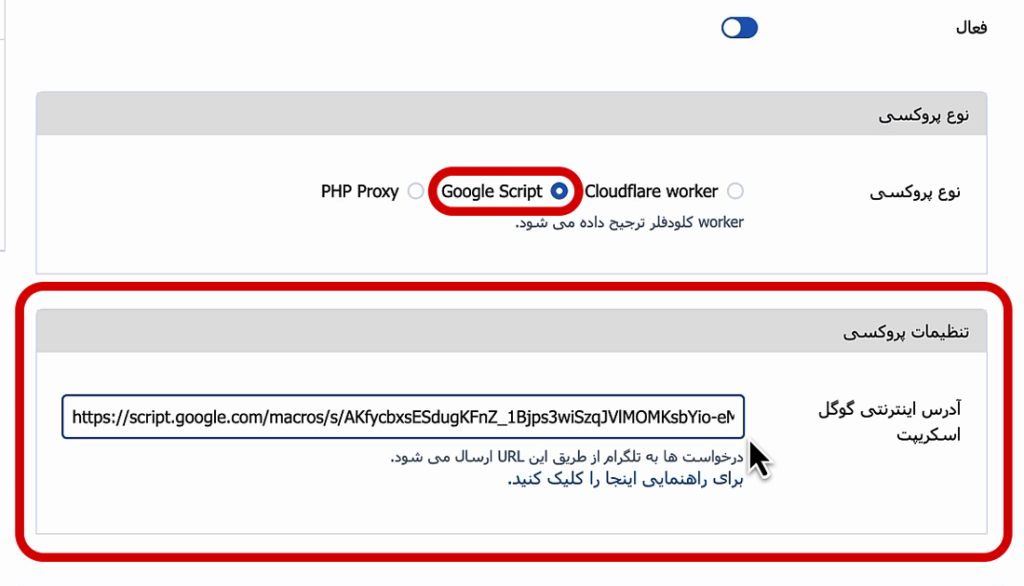
حالا اگر شما مجدد به تب Post To Telegram بروید و گزینه “ارسال متن آزمایشی” را کلیک کنید، میبینید که پیام شما با موفقیت ارسال میشود.
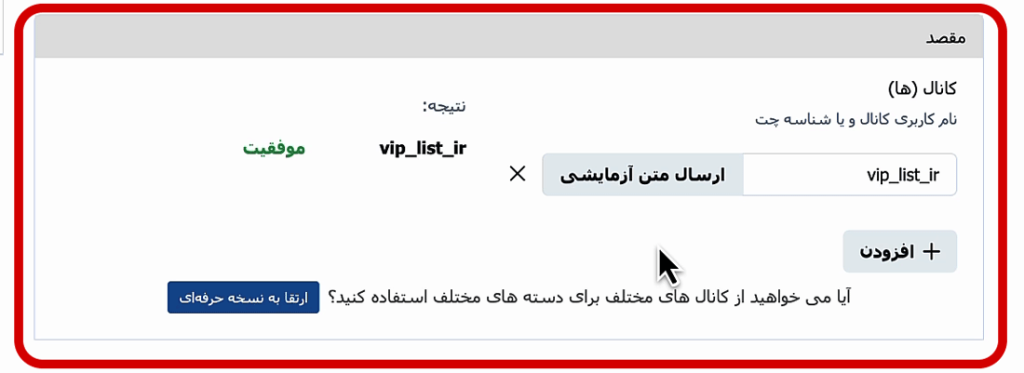
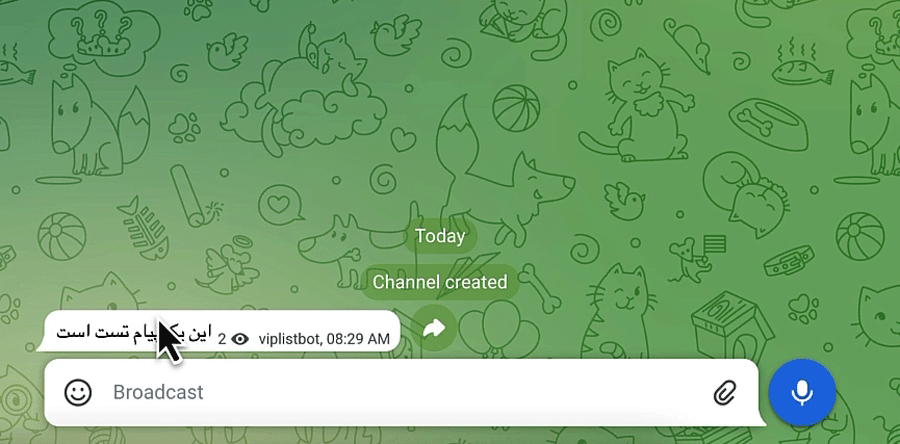
تنظیمات مربوط به افزونه Wp Telegram
تمامی مراحل و آموزشهای بالا، مربوط به اتصال افزونه Wp Telegram به کانال تلگرامی شما بود. حالا بعد از آموزش اتصال، بهتر است که نگاهی به مهمترین تنظیمات این افزونه هم بیندازیم.
تعیین ساختار پیامهای ارسالی به کانال تلگرام
مهمترین بخش تنظیمات این افزونه مربوط به قسمت “تنظیمات پیامها”، در تب Post To Telegram است که شما میتوانید از این بخش، ساختار پیامهای خودتان را مشخص کنید. به شکل پیشفرض، پستهای که از سایت در تلگرام ارسال میشوند با ساختار عنوان (Post Title)، خلاصه محتوا (Post Excerpt)و آدرس کامل مقاله (Full Url)است.
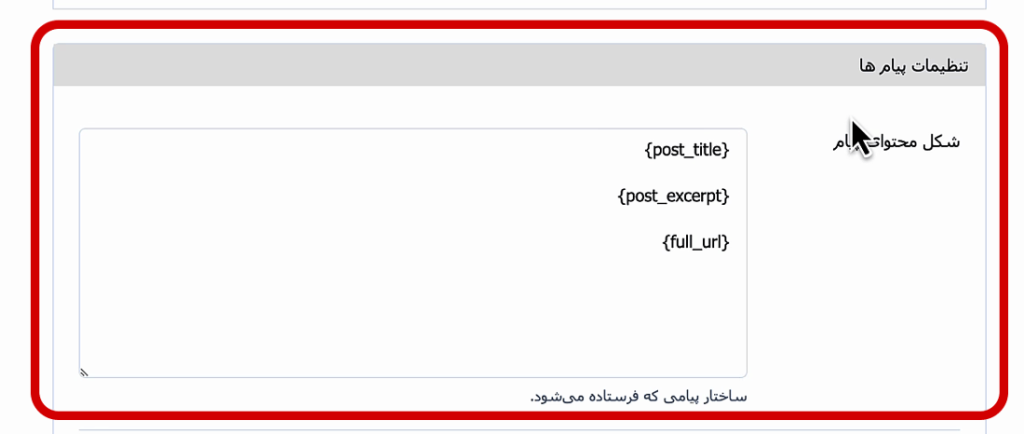
گزینههای مختلف دیگری هم در پایینتر وجود دارند که شما میتوانید هر کدام از آنها را بر اساس سلیقه و نیاز خودتان، شخصی سازی کنید.
در نهایت پس از اعمال تغییرات، بر روی دکمه “ذخیره تغییرات” کلیک کنید.
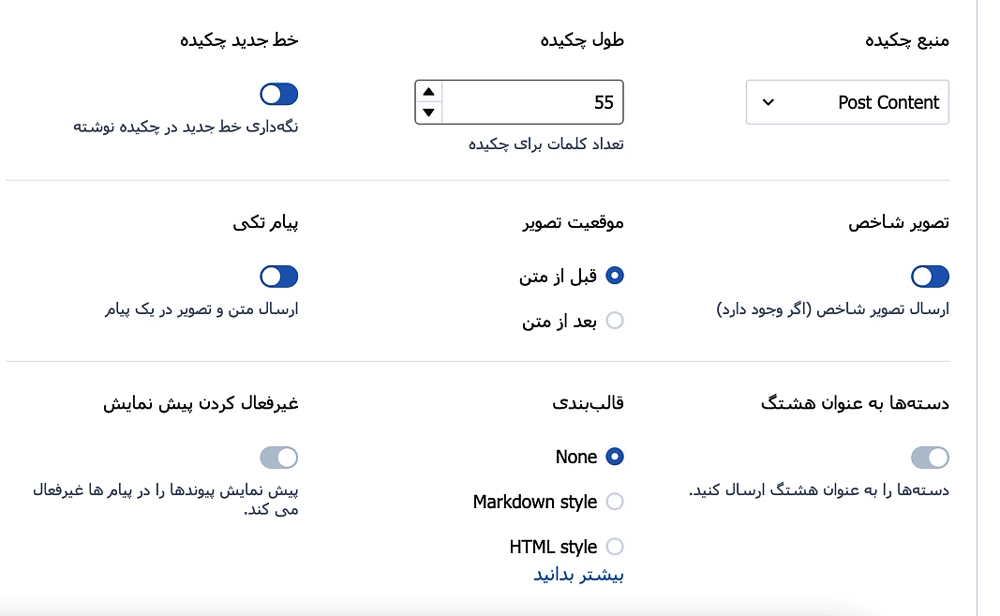
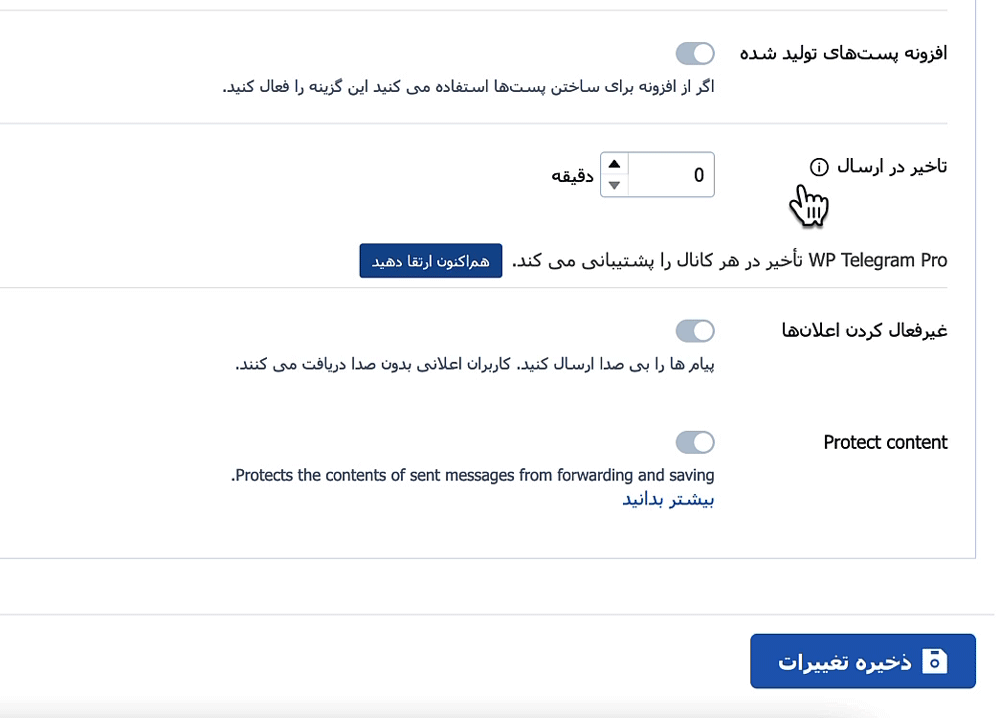
پس از تغییر ساختار پیامها، بهتر است که حتما آن را تست کنید؛ برای تست هم کافی است که یک پستی در سایت خودتان منتشر کنید (با عنوان، حداقل یک خط محتوا و یک تصویر شاخص).
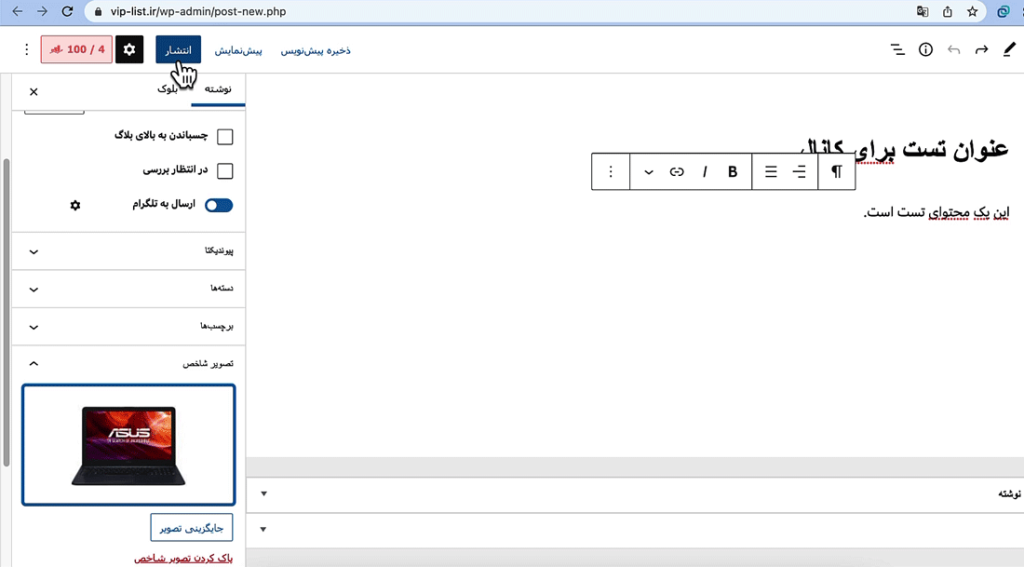
پس از انتشار پست، به کانال تلگرام خودتان سر بزنید و از ارسال پست، مطمئن شوید. یادتان باشد که پست ارسالی به کانال تلگرام باید دقیقا مطابق به تنظیماتی باشد که در تب Post To Telegram تعیین کردید.
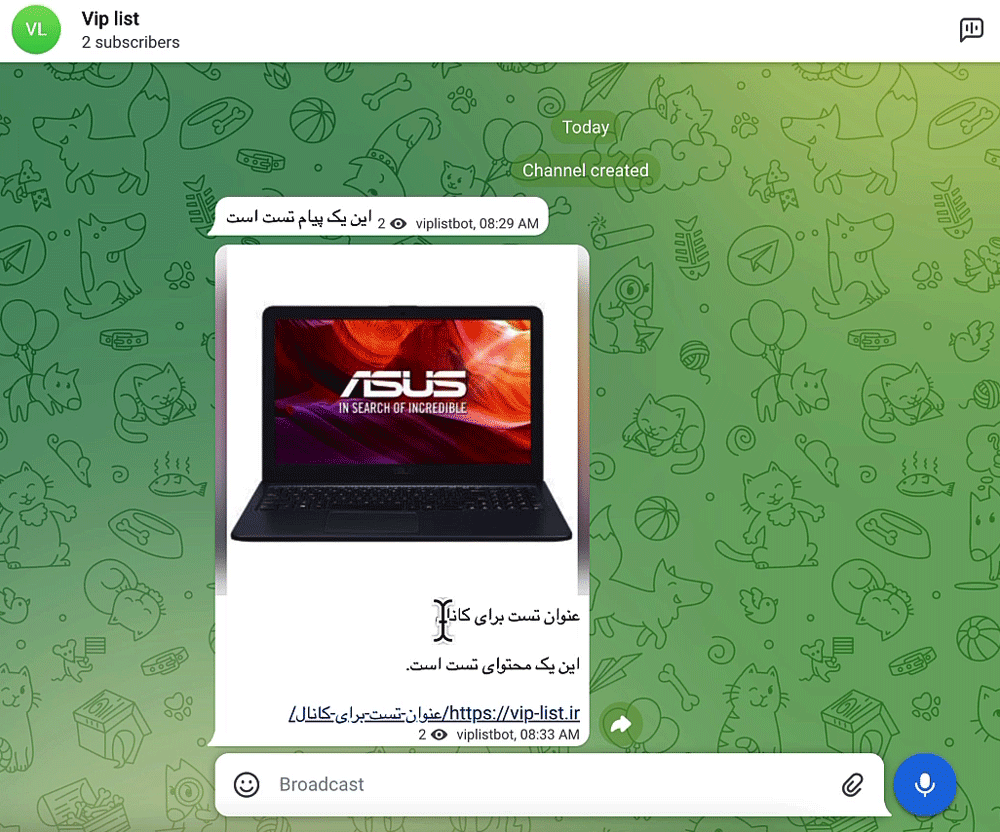
جمع بندی
در این آموزش سعی کردیم تا آموزش اتصال سایت وردپرس به تلگرام با کمک افزونه Wp Telegram را بررسی کنیم.
همانطور که میدانید، تلگرام امروزه یکی از بهترین و پرطرفدارترین پیامرسانها به شمار میرود و از آنجایی کاربران ایرانی زیادی در آن حضور دارند، میتواند بستر مناسبی برای کسب و کار ایرانی باشد. برای همین پیشنهاد میشود که به هیچ وجه فعالیت در این پیامرسان را از دست ندهید.
اگر هر سوالی درباره این آموزش داشتید، میتوانید از قسمت کامنتها، از ما بپرسید.
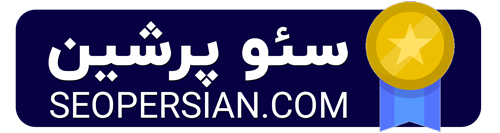
![آموزش اتصال سایت وردپرس به تلگرام [با هاست ایران و خارج]](https://seopersian.com/wp-content/uploads/2022/10/telegram.png)
امکانش هست با این افزونه محصولاتی که خریداری میشه رو توی تلگرام برامون بفرسته؟
سلام خیر این پلاگین فقط صفحات تازه منتشر شده رو به کانال تلگرامی شما ارسال میکنه.
میتونید از افزونه پیامک ووکامرس Persian WooCommerce SMS استفاده کنید که هر تراکنش سایت رو براتون اس ام اس کنه.
منظورمون از مقاله مفید همینه 🙂
واقعا ممنون جناب پارسا